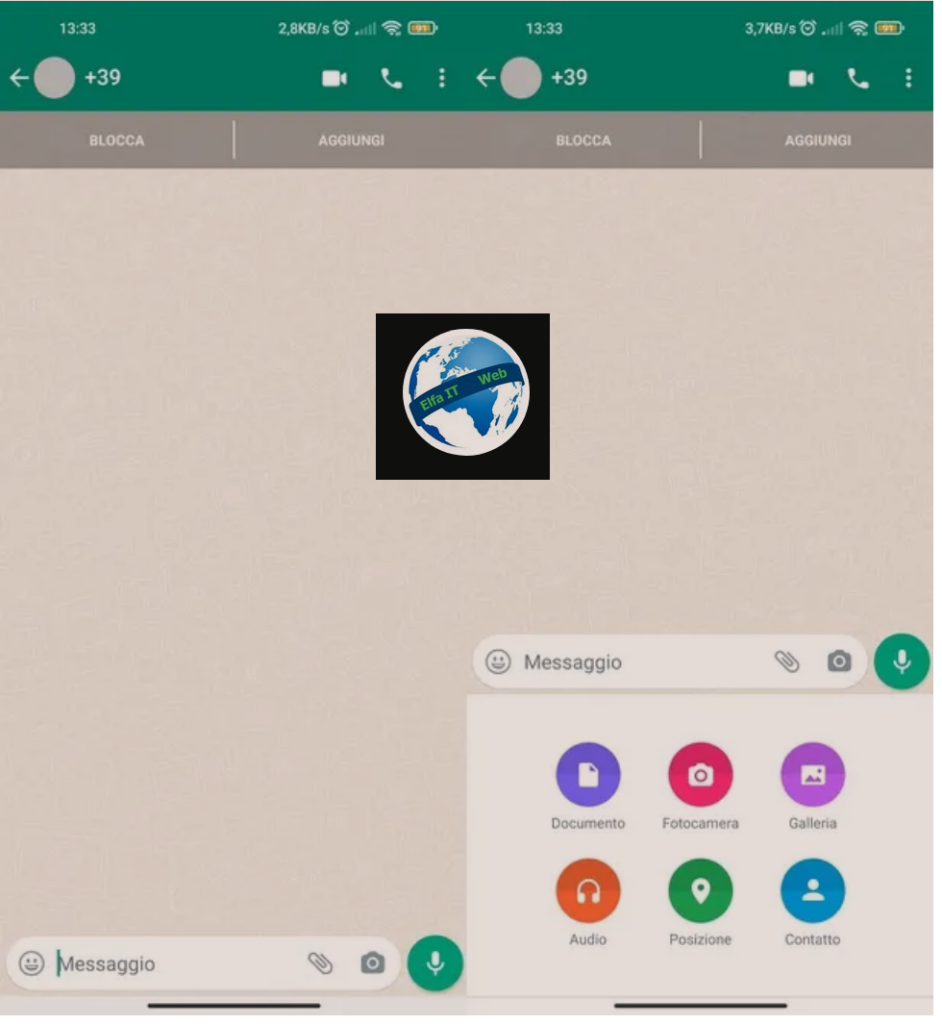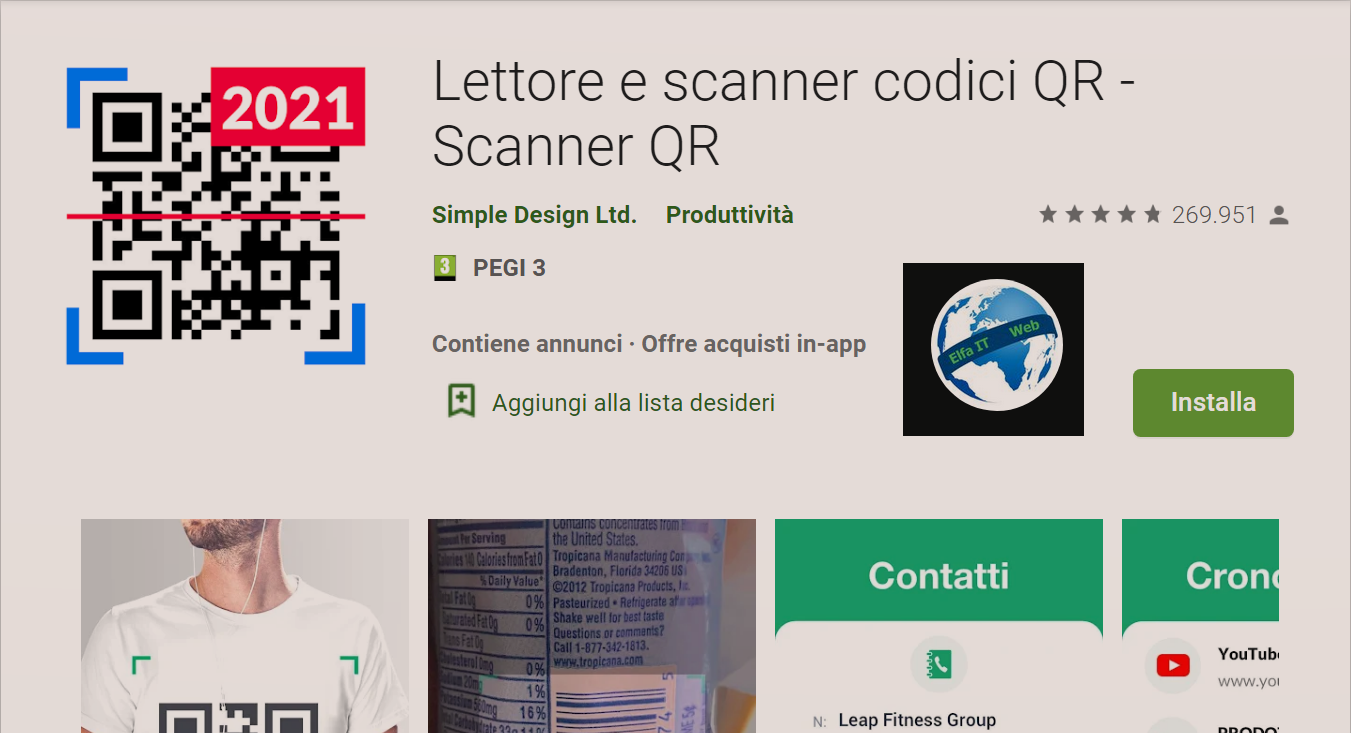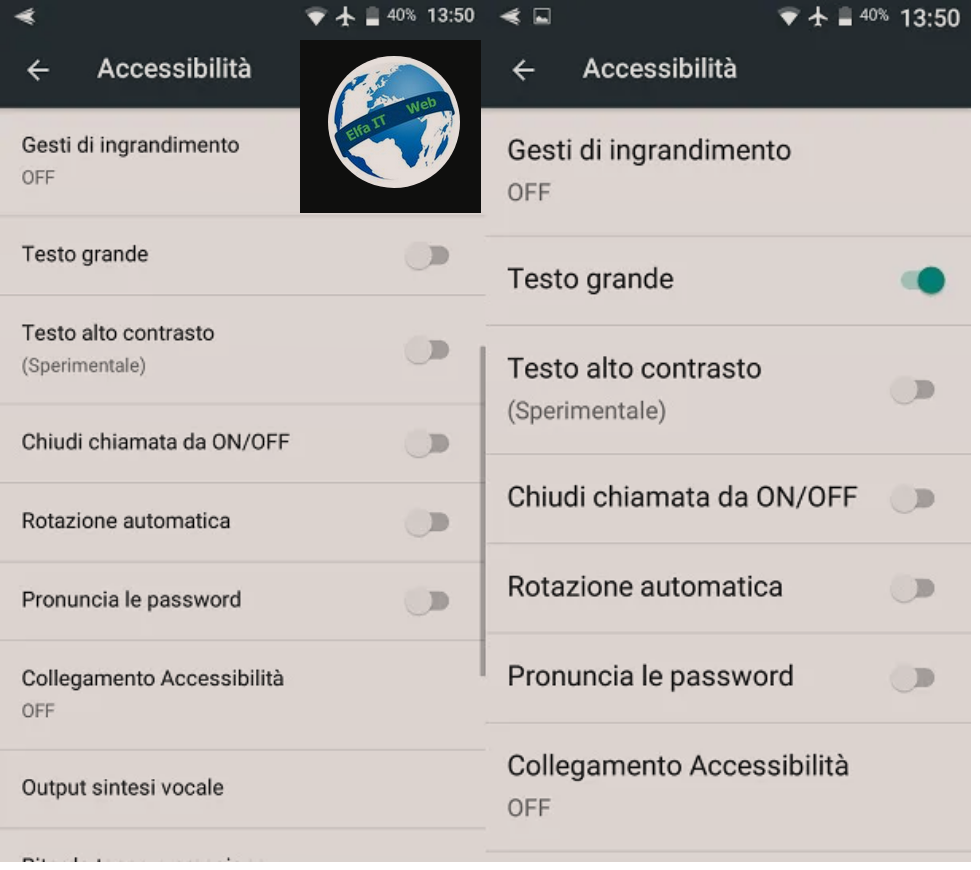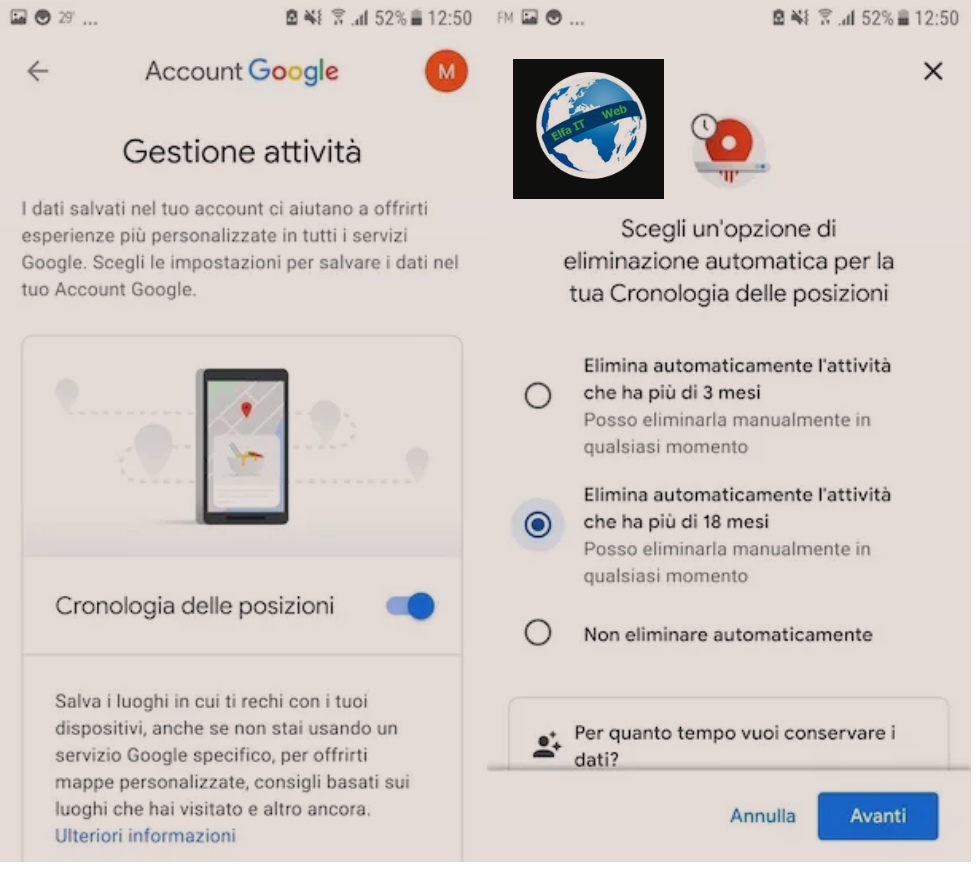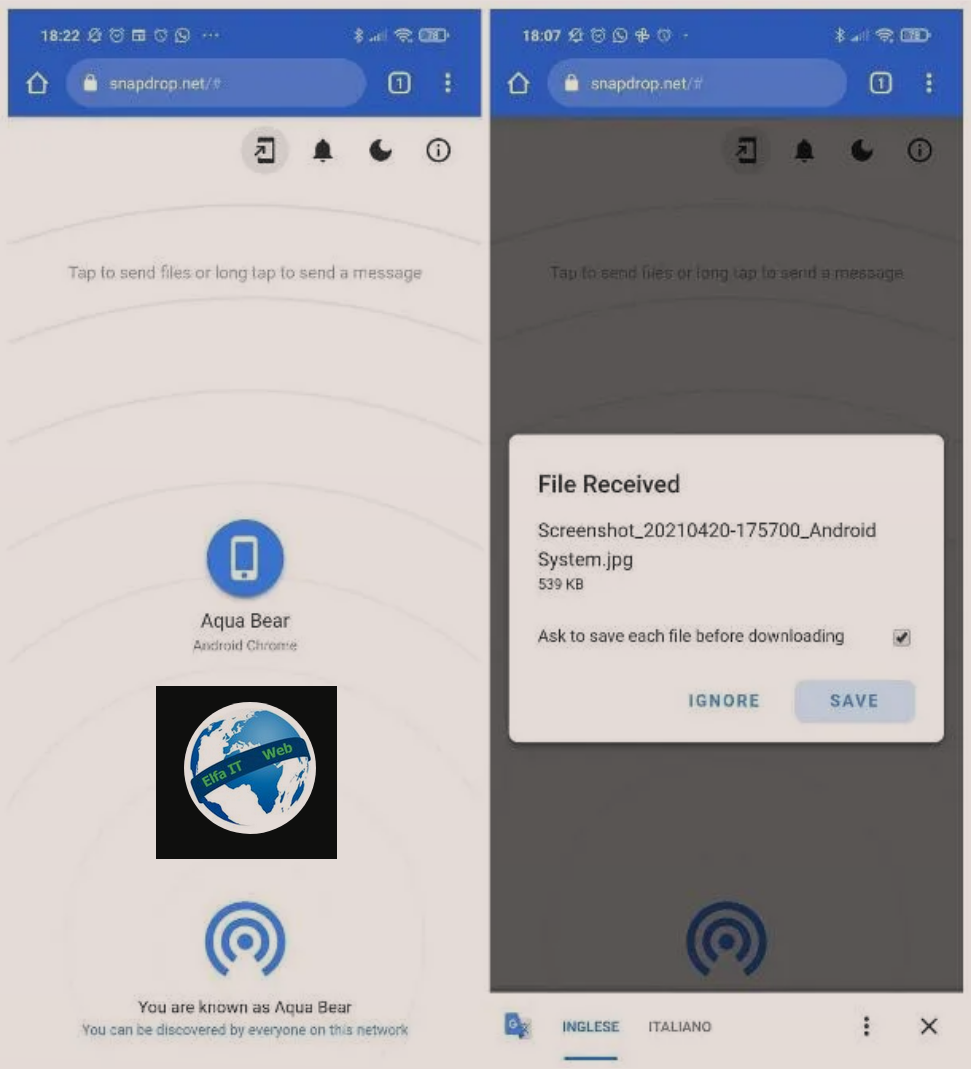Ne kete udhezues do te shpjegojme se si te dergosh dokumente PDF nga telefoni. Ne fakt ekzistojne shume lloje zgjidhjesh qe mund te perdorni, duke filluar nga sherbimet e dergimit te mesazheve, deri te sherbimet e ndarjeve te skedareve online. Per detajet lexoni me poshte.
Permbajtja
Si te dergosh dokumente PDF nga telefoni
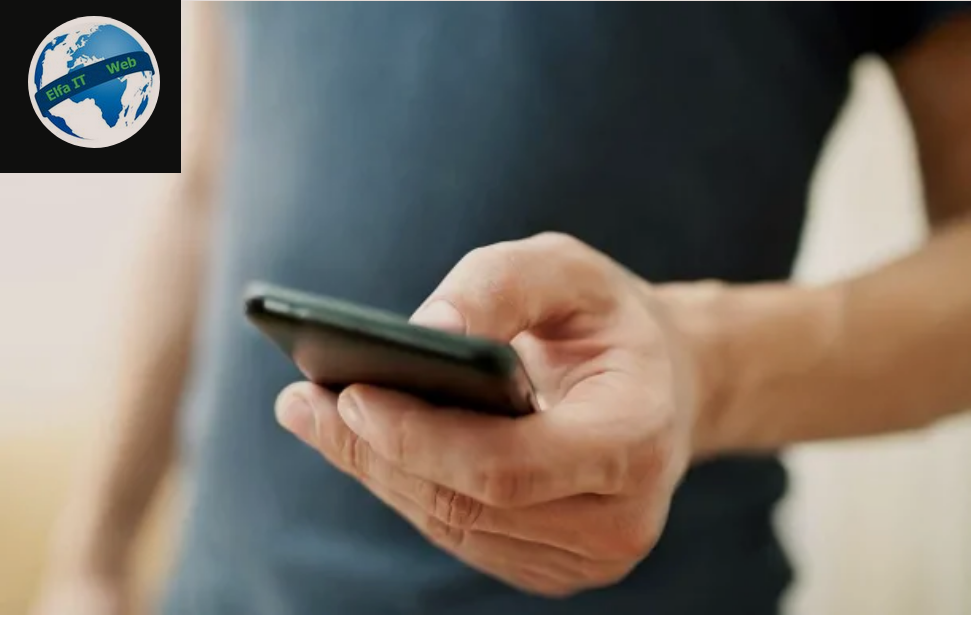
Meqenëse deshiron te dish se si te dergosh dokumente PDF nga telefoni, atehere më poshtë do gjesh disa nga aplikacionet më të përshtatshme për ndarjen e skedarëve të këtij lloji. Meqenëse disa nga këto sherbime janë të njohura, mund t’i gjeni të instaluara tashmë në telefonin tuaj dhe për rrjedhojë, nuk keni nevojë t’i shkarkoni nga dyqani i pajisjes tuaj.
Si te dergosh dokumente PDF nga telefoni: WhatsApp
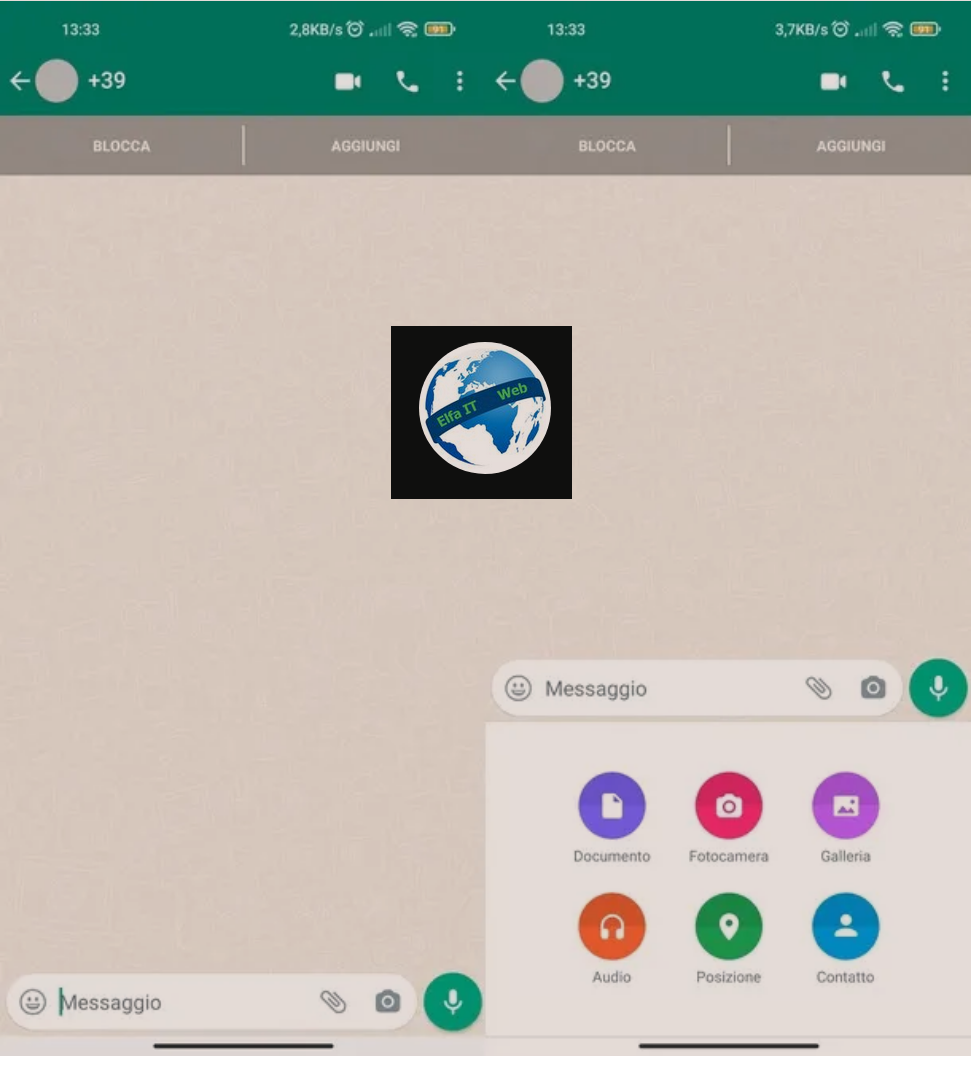
WhatsApp i cili është i disponueshëm në pajisjet Android, dhe në iPhone, ju lejon të bashkëngjitni lloje të ndryshme dokumentesh, duke përfshirë ato PDF. Ndarja e këtij lloj skedari në këtë mënyrë është vërtet shumë e thjeshtë.
Në fakt, thjesht duhet të nisni aplikacionin e sipërpërmendur, të shkoni te skeda Chat dhe të zgjidhni një nga bisedat aktive ose krijoni nje bisede te re duke zgjedhur emrin e personit.
Pasi të hapet ekrani i bisedës, në fushën e shkrimit në fund, nëse përdorni Android, shtypni ikonën e kapëses së letrës në të djathtë, më pas në artikullin Dokument dhe zgjidhni file PDF që dëshironi të dërgoni (nëse fillimisht ju kërkohet leje për të hyrë në skedarët e ruajtur në pajisje, shtypni artikullin Lejo/Consenti). Ne fund shtypni butonin per te derguar të shfaqur poshtë për të konfirmuar.
Për të bërë atë që sapo ju shpjegova në iPhone, pasi të keni hapur ekranin e bisedës në të cilin dëshironi të dërgoni dokumentin, trokitni lehtë mbi fushën e shkrimit në fund, më pas shtypni butonin (+) që ndodhet poshtë majtas, zgjidhni skedarin nga lista duke shtypur në pamjen paraprake të tij dhe konfirmoni duke shtypur butonin e duhur (në këtë rast mund t’ju kërkohet të hyrja në memorie dhe do t’ju duhet të konfirmoni).
Messenger Lite (Android)
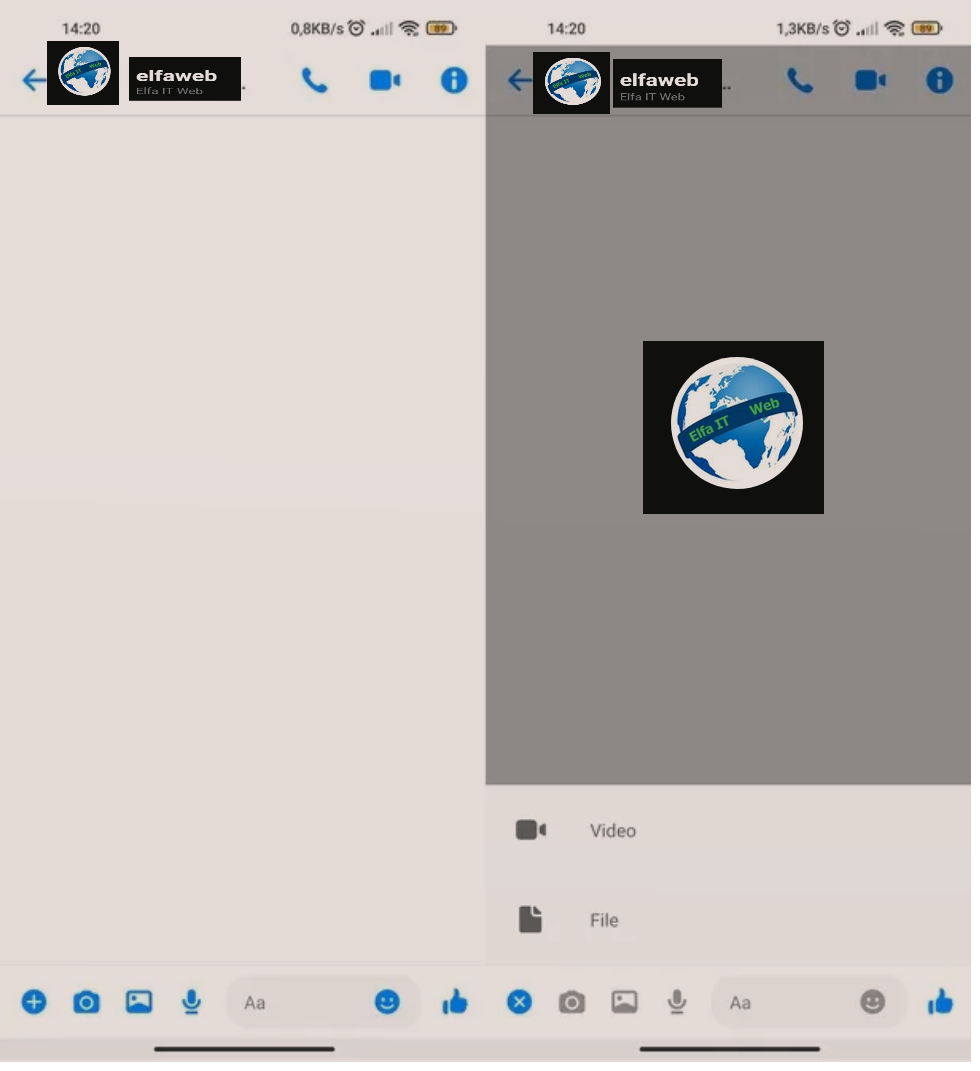
Messenger Lite është versioni më i lehtë (dhe për rrjedhojë i përshtatshëm për pajisje me performancë më të vogël) i Facebook dhe ndër veçoritë e tij të ndryshme, lejon gjithashtu dërgimin e dokumenteve (përsa i përket versionit standard të këtij aplikacioni, d.m.th. Messenger, në momentin e shkrimit nuk është e mundur të dërgohen dokumente).
Messenger Lite mund të shkarkohet vetëm në pajisjet Android. Pasi të keni nisur aplikacionin në fjalë dhe të jeni identifikuar, trokitni lehtë mbi kartën me ikonën lart majtas nëse dëshironi ta dërgoni skedarin në një bisedë tashmë të nisur; përndryshe, klikoni në ikonën e dy burrave në krye dhe zgjidhni emrin e kontaktit me të cilin dëshironi të filloni një bisedë të re nga lista.
Pasi të keni ekranin e bisedës përpara, shtypni butonin (+) në pjesën e poshtme majtas, më pas në artikullin File dhe nëse është e nevojshme, shtypni butonin Lejo/Consenti për t’i dhënë aplikacionit lejen për të hyrë në pajisjen tuaj. Së fundi, zgjidhni dokumentin që dëshironi të dërgoni duke klikuar në pamjen paraprake të tij dhe konfirmoni duke klikuar në artikullin Dërgo/Invia.
Nëse dëshironi ta përdorni këtë shërbim në iOS ose iPadOS, lidhuni me faqen e internetit messenger.com përmes një shfletuesi dhe pasi ta keni bërë këtë, do t’ju duhet të shtypni ikonën AA lart majtas dhe më pas në artikullin Kërkoni faqen e desktopit/Richiedi sito desktop.
Pasi të keni hyrë në shërbim, zgjidhni një nga bisedat e disponueshme në listë dhe shtypni butonin e fotografisë në pjesën e poshtme majtas. Më pas prekni artikullin Shfleto/Sfoglia dhe zgjidhni dokumentin që dëshironi të dërgoni nga lista. Në fund, konfirmoni duke shtypur ikonën e aeroplanit prej letre.
Si te dergosh dokumente PDF nga telefoni: Gmail
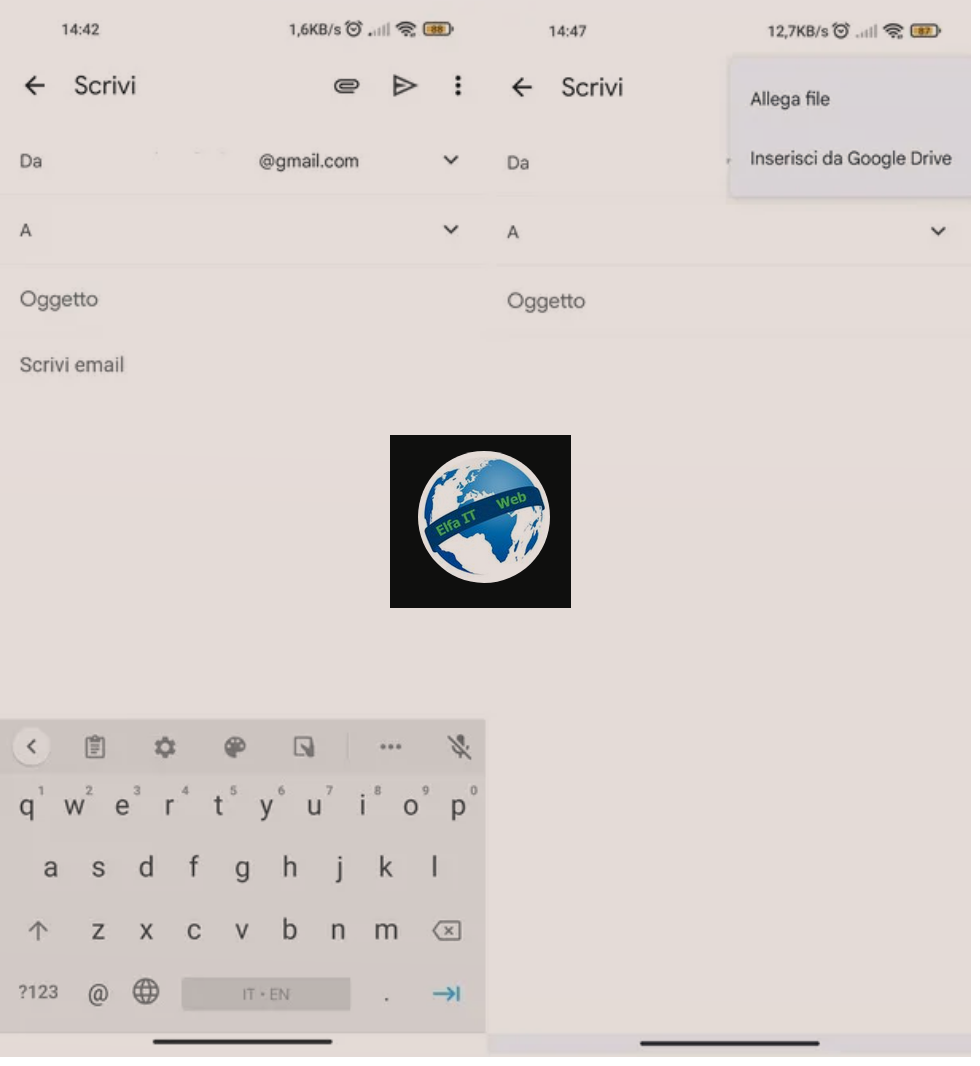
Nje menyre tjeter se si te dergosh dokumente PDF nga telefoni eshte te perdoresh shërbimin e emailit Gmail. Aplikacioni përkatës mund të shkarkohet në pajisjet Android, iPhone dhe iPad dhe ju lejon të bëni gjithçka me pak klikime. Për ta bërë këtë, hapni Gmail dhe prekni butonin Shkruaj/Scrivi poshte djathtas.
Përndryshe, nëse dëshironi t’i përgjigjeni një emaili që është dërguar, trokitni lehtë mbi pamjen paraprake të këtij të fundit që gjeni në ekranin kryesor të aplikacionit, më pas lëvizni poshtë ekranit dhe shtypni butonin Përgjigju/Rispondi (ose butonin Përgjigju te gjitheve/Rispondi a tutti, nëse është një email drejtuar më shumë se një përdoruesi dhe dëshironi që mesazhi juaj t’u dërgohet të gjithëve).
Në këtë pikë, prekni fushën A në krye dhe shkruani në të adresën e marrësit të cilit dëshironi t’i dërgoni mesazhin (nëse po i përgjigjeni një emaili që ju është dërguar, marrësi tashmë do do të shfaqet automatikisht dhe nuk do t’ju duhet ta bëni këtë hap). Më pas, nëse është e nevojshme, shkruani temën/oggetto e mesazhit tuaj në fushën përkatëse dhe aty ku shfaqet formulimi Shkruaj email/Scrivi email, shkruani tekstin e mesazhit tuaj.
Së fundi, për të bashkangjitur një dokument me këtë të fundit, trokitni lehtë mbi ikonën e kapëses së letrës që ndodhet lart djathtas, më pas zgjidhni artikullin Bashkangjit skedar/Allega file (ose nëse skedari është i pranishëm në Google Drive, shtypni fut Nga Google Drive) dhe zgjidhni nga memoria e pajisjes suaj dokumentin PDF që mund ta dërgoni duke klikuar në pamjen paraprake të tij.
Për të përfunduar dhe për të dërguar emailin që keni krijuar, klikoni në butonin trekëndësh që ndodhet lart djathtas.
Si te dergosh dokumente PDF nga telefoni: Dropbox
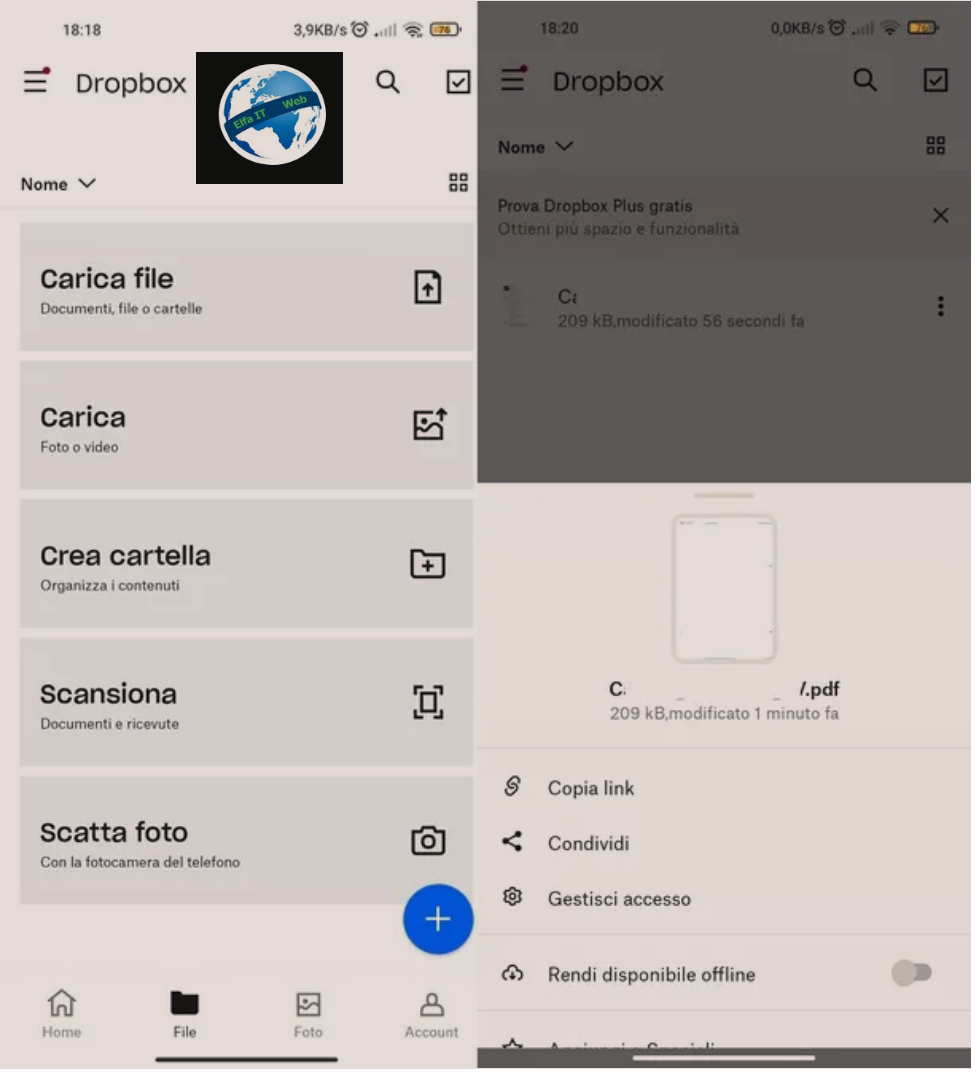
Nese keni nje dokument PDF qe peshon shume, atehere zgjidhja ideale mund të jetë përdorimi i një aplikacioni të krijuar posaçërisht për ndarjen e skedarëve, siç është Dropbox.
Duke ngarkuar një skedar në këtë të fundit, në fakt, ju mund ta gjeni automatikisht atë në të gjitha pajisjet nga të cilat ju futeni ne të njëjtin shërbim (e njëjta gjë ofrohet edhe nëpërmjet aplikacionit per shfletues dhe në formatin e client desktop për Windows, macOS dhe Linux).
Shërbimi mund të përdoret pa pagesë për një përdorues të vetëm me mundësinë e sinkronizimit të skedarëve deri në 3 pajisje (me një hapësirë ruajtjeje totale të përbashkët prej 2 GB). Planet e abonimit ju lejojnë të përdorni Dropbox nga më shumë përdorues, me më shumë hapësirë ruajtëse se ajo e përmendur më sipër dhe të keni kosto duke filluar nga 9,99 euro në muaj.
Për të përdorur aplikacionin Dropbox, para së gjithash, hapni këtë të fundit duke shtypur ikonën e tij dhe futuni me llogarinë tuaj Google ose Apple (ose mund të krijoni drejtpërdrejt një llogari të re në platformën në fjalë duke duke shtypur butonin Regjistrohu/Registrati). Pasi të ketë përfunduar ky hap paraprak, shtypni butonin Skip/Salta në krye dhe prekni fjalën Ngarko skedar/Carica file (mund ta gjeni në skedën File në fund).
Më pas zgjidhni dokumentin PDF që dëshironi të ngarkoni nga kujtesa e pajisjes suaj, duke trokitur mbi pamjen paraprake të tij dhe prisni që ngarkimi të përfundojë. Më pas, për të ndarë skedarin e sapo ngarkuar, shtypni butonin ⁝ që ndodhet në të djathtë, që korrespondon me emrin e këtij të fundit dhe më pas zgjidhni artikullin Share/Condividi nga menuja që shfaqet më poshtë. Më pas klikoni në fushën Email, emrin ose grupin dhe jepini aplikacionit lejen për të hyrë në kontaktet tuaja duke shtypur butonin e duhur.
Thjesht duhet të shkruani adresat e emailit ose emrat e kontakteve tuaja dhe në fund, të shtypni butonin Share/Condividi. Përndryshe, nëse thjesht dëshironi të merrni linkun e shkarkimit të skedarit tuaj (në mënyrë që kushdo që e ka atë të mund ta shkarkojë më pas) kthehu te menuja e mëparshme, dmth ajo që mund ta hapni duke shtypur butonin ⁝ në të djathtë, më pas te emri i dokumentit dhe më pas zgjidhni Kopjo lidhjen/Copia link nga menuja që ju propozohet.
Tani mund të ngjisni linkun që sapo keni kopjuar në çdo email ose mesazh në shërbimet e ndryshme të mesazheve të çastit. Duke hapur linkun më pas do të ridrejtoheni te shkarkimi i dokumentit PDF që keni ruajtur në cloud.
Files te Google (Android)
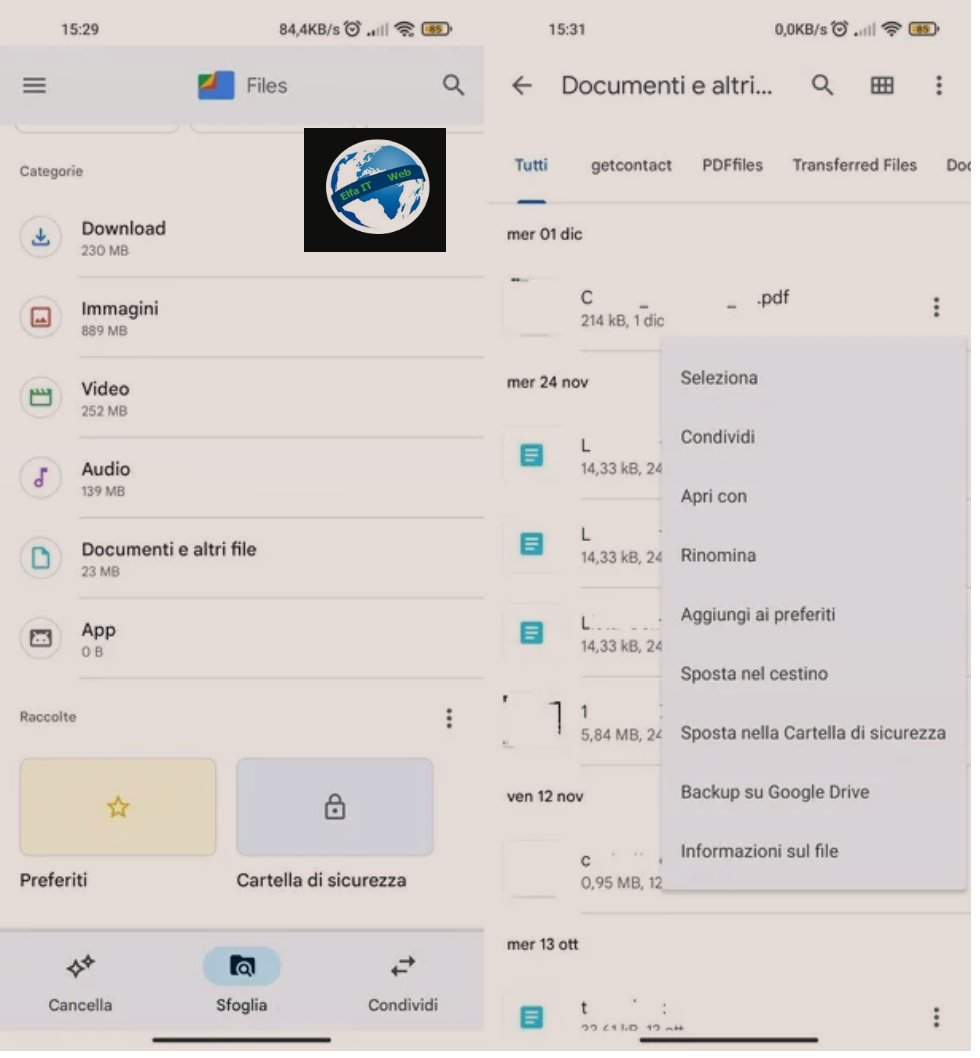
Aplikacioni Google Files është menaxheri i skedarëve i disponueshëm si standard në shumë telefona Android (nëse e keni fshirë atë në pajisjen tuaj, mund ta merrni përsëri duke vizituar këtë seksion të Play Store). Me të mund të hapni, zhvendosni, kopjoni, riemërtoni, fshini dhe natyrisht, gjithashtu të ndani skedarët e ruajtur në pajisjen tuaj.
Për të dërguar një dokument PDF me këtë aplikacion, hapeni duke shtypur ikonën blu të dosjes që mund ta gjeni në ekranin home ose në menunë e aplikacioneve.
Pasi ta keni hapur, mund të kërkoni për skedarin që ju intereson në mënyra të ndryshme. Shkruani emrin e tij në fushën që mund të hapet duke shtypur butonin e xhamit zmadhues lart djathtas ose shtypni ikonen Documenti e altri file në ekran home, ose ju manualisht mund të eksploroni pajisjen tuaj nga ikona Memoria interna në pjesën e poshtme (gjithmonë në faqja kryesore e aplikacionit).
Pasi të keni gjetur skedarin që ju intereson, shtypni butonin ⁝ që ndodhet në të djathtë, që korrespondon me emrin e këtij të fundit dhe nga menuja që ju shfaqet, zgjidhni artikullin Share/Condividi. Së fundi, zgjidhni shërbimin e ndarjes që preferoni nga lista e paraqitur më poshtë duke shtypur ikonën e Files (do t’ju shfaqen të gjitha ato të instaluara në pajisjen tuaj, p.sh. WhatsApp, Gmail, Telegram etj).
Në këtë mënyrë ju do të ridrejtoheni në aplikacionin e zgjedhur dhe mund të dërgoni drejtpërdrejt mesazhin të cilit i është bashkangjitur skedari që keni zgjedhur. Nëse dëshironi, mund të dërgoni gjithashtu më shumë se një skedar në të njëjtën kohë.
Për ta bërë këtë, thjesht kryeni një trokitje të gjatë në pamjen paraprake të të parës që dëshironi të dërgoni dhe më pas shtypni ato të të gjithë skedarëve të tjerë që do të dërgohen. Për të përfunduar, trokitni lehtë mbi ikonën e shigjetes drejtuar majtaz treguar lart djathtas (më pas do t’ju duhet të përsërisni hapin e treguar më sipër).
File (iOS/iPadOS)
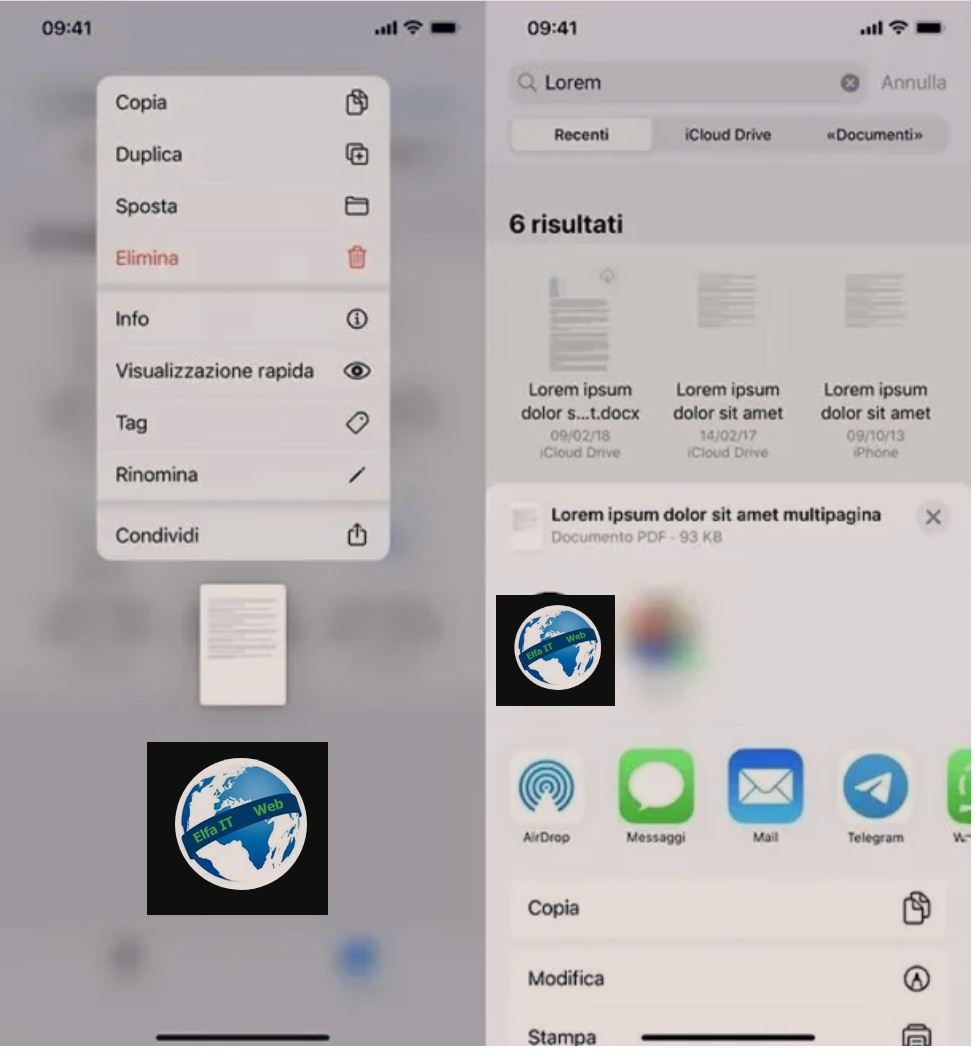
Nese jeni duke përdorur një iPhone një iPad, per te derguar nje dokument PDF mund të përfitoni nga menaxheri i skedarëve File. Është një aplikacion mjaft thelbësor që ju lejon të zhvendosni, kopjoni, riemërtoni, ndani dhe aksesoni skedarët që keni ruajtur në memorie ose në shërbime të ndryshme të cloud, si iCloud Drive, OneDrive, Dropbox etj).
Aplikacioni duhet të jete i instaluar paraprakisht në iPhone by tuaj, por nëse e keni fshirë më parë, thjesht vizitoni App Store për ta rikuperuar. Për të dërguar një skedar PDF, hapni aplikacionin e lartpërmendur (duke trokitur mbi ikonën blu të dosjes që mund ta gjeni në ekranin kryesor ose në bibliotekën e aplikacioneve) dhe shkruani emrin e këtij të fundit në fushën e kërkimit që ndodhet në krye. Përndryshe, mund të shtypni gjithashtu fjalën Browse/Sfoglia në krye dhe të eksploroni pajisjen tuaj duke shtypur artikullin iPhone që shihni në menunë e majtë.
Pasi të keni gjetur skedarin që dëshironi të ndani, kryeni një trokitje të gjatë në pamjen paraprake të tij dhe nga menuja që ju shfaqet, zgjidhni artikullin Share/Condividi. Gjithçka që duhet të bëni është të zgjidhni emrin e kontaktit ose aplikacionin që do të përdorni për të dërguar PDF (për ta bërë këtë, klikoni në ikonat përkatëse).
Nga menuja e fundit e përzgjedhur mund të zgjidhni edhe opsionin e ndarjes në lidhje me AirDrop, kjo është teknologjia që ju lejon të ndani menjëherë një skedar me pajisje të tjera Apple.
Zgjidhje të tjera qe te dergosh dokumente PDF nga telefoni
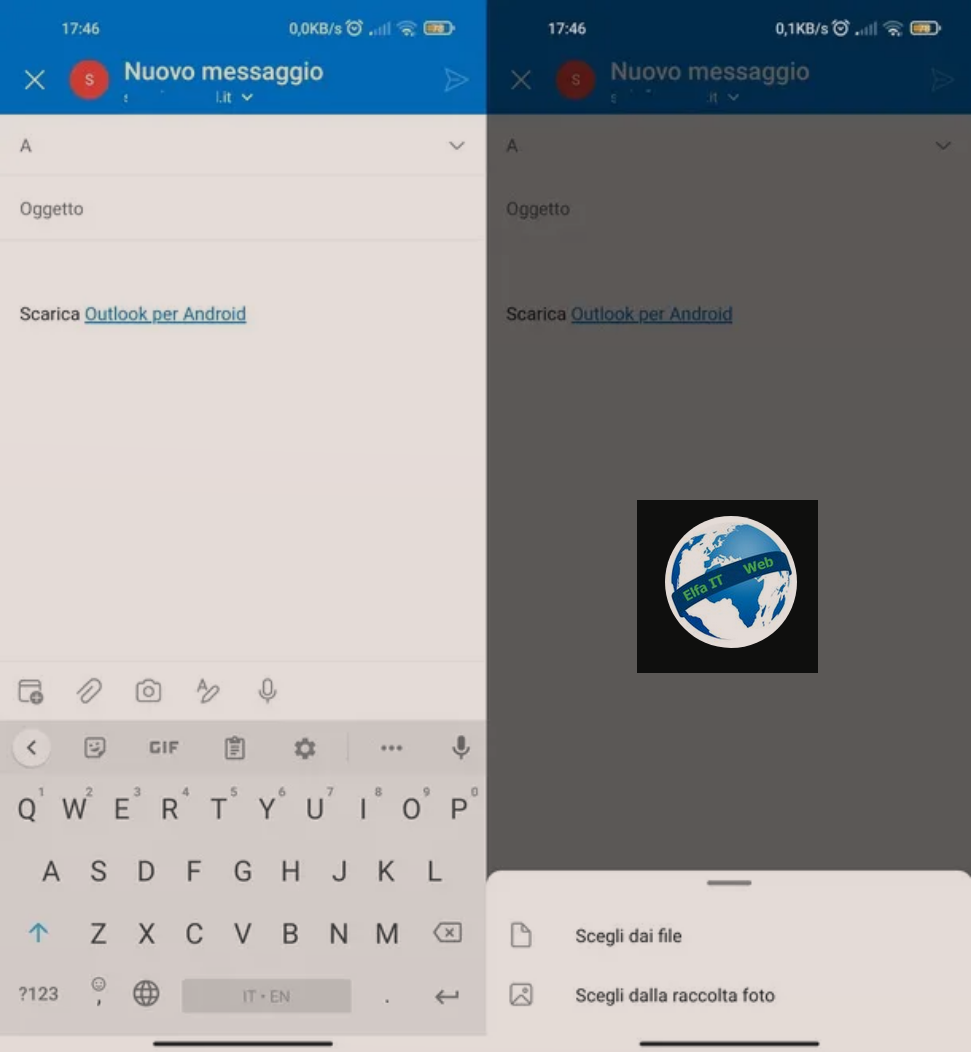
Ne fakt ka shume metoda të ndryshme për të derguar dokumente PDF nga telefoni juaj dhe më poshtë do gjeni sherbime të tjera mjaft komode që mund të bëjnë për ju.
- Snapdrop (Online) është një shërbim online që përdor rrjetin lokal për të shkëmbyer skedarë të të gjitha llojeve midis dy pajisjeve të lidhura në të njëjtin rrjet WiFi, pra edhe shumë shpejt dhe në mënyrë të sigurt.
- Microsoft Outlook (Android/iOS/iPadOS) shërbimi i postës elektronike i zhvilluar nga Microsoft ju lejon të dërgoni email me bashkëngjitje në një sërë skedarësh të llojeve të ndryshme, duke përfshirë PDF dhe është falas (me mundësinë e blerjeve brenda aplikacionit). Për të dërguar një dokument në këtë mënyrë, pasi të jeni përballë ekranit të shkrimit të një emaili, shtypni butonin e kapëses së letrës që është vendosur në fund majtas. Më pas prekni artikullin Zgjidhni nga skedarët/Scegli dai file, më pas mbi formulimin Device/Dispositivo, zgjidhni skedarin që dëshironi të dërgoni nga memoria e telefonit dhe në fund shtypni butonin e aeroplanit prej letre siper djathtas.
- Adobe Acrobat Reader (Android/iOS/iPadOS) disponohet si app dhe është një nga zgjidhjet më të njohura për shikimin e skedarëve PDF (aplikacioni disponohet falas në formatin bazë, ndërsa për disa veçori shtesë, të tilla si aftësia për të bashkuar skedarët dhe për t’i modifikuar ato, duhet të bëni një abonim duke filluar nga 9,99 euro në muaj). Pasi të keni nisur aplikacionin dhe të keni hapur skedarin që ju intereson, për ta dërguar, shtypni butonin me shigjetë që ndodhet lart djathtas dhe zgjidhni artikullin Dërgo një kopje/Invia una copia. Pastaj zgjidhni shërbimin e ndarjes që preferoni nga menuja e paraqitur më poshtë.
- Google Drive (Android/iOS/iPadOS) ky sherbim cloud është një zgjidhje veçanërisht e mirë nëse dëshironi të ndani skedarë të mëdhenj PDF ose dosje të tëra. Për ta bërë dokumentin PDF që dëshironi të ndani të disponueshëm për përdoruesit e tjerë, së pari do t’ju duhet ta ngarkoni në hapësirën tuaj cloud dhe më pas të merrni linkun e shkarkimit të të njëjtit dhe ta ndani me te tjeret.
Nëse dëshironi të shkëmbeni skedarë midis dy pajisjeve Android, mos harroni mundësinë e përdorimit të Bluetooth.